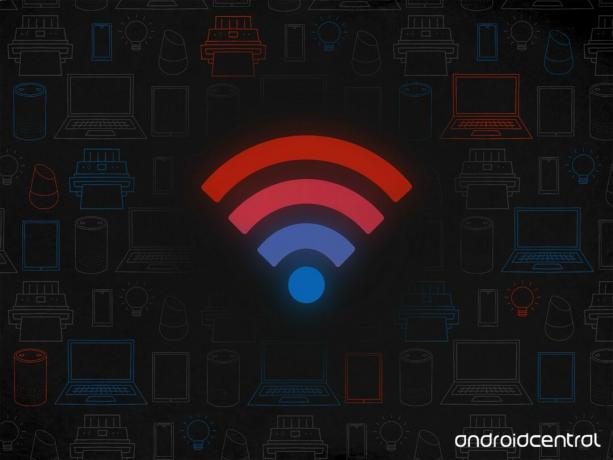 Lähde: Apoorva Bhardwaj / Android Central
Lähde: Apoorva Bhardwaj / Android Central
Jos olet työskentelee kotona ensimmäistä kertaa siihen voi olla paljon tottua. On helppo tuntea olevansa eristetty ja hukkua, ja viimeinen asia, jonka haluat käsitellä, on epäluotettava Internet-yhteys. Vakaa Wi-Fi-signaali on ehdottoman välttämätön työskennellessäsi kotoa, ja se on erityisen raivostuttavaa, kun olet keskellä videopuhelua ja reititin päättää mennä ulos.
Reitittimesi ongelmat tai etkö saa maksamaasi kaistanleveyttä? Voit tehdä asioita paremmaksi ennen päivittämistä johonkin seuraavista: parhaat langattomat reitittimet myynnissä tänään. Aloitetaan.
Katso, saatko todella mainostetut nopeudet
 Lähde: Apoorva Bhardwaj / Android Central
Lähde: Apoorva Bhardwaj / Android Central
Ennen kuin aloitamme, ensimmäinen asia, jonka sinun pitäisi tehdä, on nähdä, minkälaisen kaistanleveyden todella saat reitittimeltäsi. Siirry sivustolle kuten Fast.com, mittaa kaistanleveys ja katso, onko se linjassa sen kanssa, mitä sinun pitäisi saada. Fast on Netflixin omistama, ja se on hyvä osoitus laitteellesi toimitetusta todellisesta kaistanleveydestä.
Verizon tarjoaa Pixel 4a: n vain 10 dollaria kuukaudessa uusille rajoittamattomille linjoille
Yksi huomioitava asia on, että et koskaan saa mainostettua kaistanleveyttä Wi-Fi-yhteyden kautta. Minulla on Gigabitti-suunnitelma, mutta Wi-Fi-yhteyden kautta en saa 600Mbps tai enemmän milloin tahansa missään laitteessa. Tämä johtuu siitä, että Wi-Fi-signaalit heikentävät etäisyyksiä, ja vaikka istuisitkin vain muutaman metrin päässä reitittimestäsi, et näe palveluntarjoajan ilmoittamaa koko kaistanleveyttä.
Ainoa ratkaisu maksamasi kaistanleveyden saamiseksi on langallinen reitti. Työkoneeni on kytketty Ethernet-kaapeli, ja toinen pää liitetään kytkimeen, joka on sitten kytketty reitittimeen. Tällä tavoin saan täyden gigabitin suorituskyvyn ilman viivettä.
Toinen huomioitava tekijä on, että sinun ei tarvitse kiinnittää huomiota vain kaistanleveyteen, vaan myös latenssiin. Korkeat ping-ajat johtavat huomattavaan viiveeseen pelaamisen ja puskuroinnin aikana videon suoratoistossa. Jos näet matalan kaistanleveyden, joka ei ole sopusoinnussa sen kanssa, mitä sinun on tarkoitus saada, voit tehdä muutamia asioita.
Siirrä reititin korkeammalle
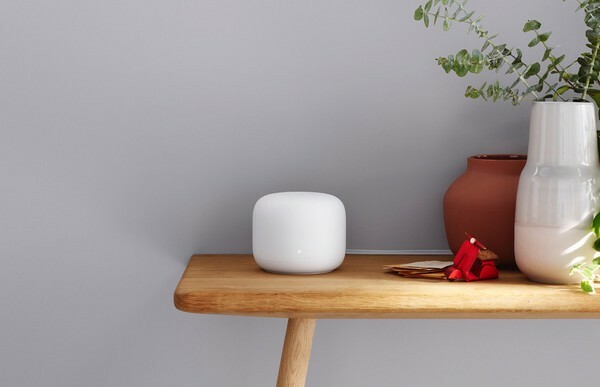 Lähde: Google
Lähde: Google
Ensimmäinen tehtävä, jos reitittimessäsi on yhteysongelmia, on siirtää se uuteen sijaintiin. Reitittimen ihanteellinen sijainti on korkealla seinällä, koska siten sen signaali ei palautu lähellä olevista esineistä. Ihannetapauksessa reitittimesi tulisi olla talosi keskeisessä paikassa, joka ei ole lähellä suuria metalliesineitä tai muuta elektroniikkaa. Jos se ei ole mahdollista, varmista ainakin, että asennat sen korkealle seinälle. Kaikissa reitittimissä on kannattimet, jotka voidaan asentaa seinälle signaalin paremman peittävyyden takaamiseksi.
Huomaat heti eron, kun vaihdat reitittimen uuteen sijaintiin. Mitä vähemmän esineitä on matkalla, sitä parempaa langatonta signaalia saat reitittimestäsi. Jos olet joskus huomannut reitittimiä ostoskeskuksissa tai toimistossa, olisit nähnyt, että ne on asennettu kattoon. Tämä tehdään kattavuuden maksimoimiseksi.
Jos näet talosi kuolleita alueita, joissa ei ole lainkaan Wi-Fi-signaalia, harkitse reitittimen asentamista seinälle, ja sen pitäisi lievittää ongelmaa.
Päivitä laiteohjelmisto
Tämä on helppo askel, mutta se jätetään usein huomiotta. Reitittimet saavat päivityksiä muutaman viikon välein, mutta sinun on asennettava uusi laiteohjelmisto manuaalisesti. Tämä ei ole ongelma uudemmassa reitittimessä tai verkkojärjestelmässä, koska ne päivittävät automaattisesti laiteohjelmiston, mutta jos käytät vanhempaa reititintä, tämä on yksi ensimmäisistä asioista, jotka sinun pitäisi tehdä.
Asenna päivitys siirtymällä reitittimen hallintaliittymään. Useimmille kuluttajareitittimille se on joko 192.168.1.1 tai 192.168.50.1. Jos sinulla on uudempi reititin, jolla on mobiiliasiakas, voit myös asentaa laiteohjelmistopäivityksen sieltä.
Käytä häiriöiden minimoimiseksi Wi-Fi-analysaattoria
 Lähde: Apoorva Bhardwaj / Android Central
Lähde: Apoorva Bhardwaj / Android Central
Yksi suurimmista ongelmista nykyaikaisissa Wi-Fi-reitittimissä on signaalihäiriöt. Jokaisella on kotonaan Wi-Fi-reititin, ja kun kaikki reitittimet käyttävät samanlaisia taajuuksia, nämä kanavat ovat yleensä tungosta. Onneksi voit käyttää ilmaista apuohjelmaa, kuten NetX-verkkotyökalut löytääksesi mitä kanavia käytetään, ja vaihda reititin toiselle kanavalle häiriöiden minimoimiseksi.
NetX: llä on maksettu versio joka tarjoaa enemmän oivalluksia, mutta jos haluat vain saada paremman käsityksen siitä, millä kanavilla Wi-Fi-reititinsi lähettää, sinun pitäisi olla kunnossa ilmaisen asiakkaan kanssa.
NetX: n avulla voit helposti selvittää, häiritsevätkö muut Wi-Fi-lähteet signaaleja omalla reitittimelläsi. Useimmissa reitittimissä on kaksi kaistaa - 2,4 GHz: n taajuusalue, jolla on suuri kantama, mutta rajoitettu kaistanleveys, ja 5 GHz: n taajuusalue, jolla on rajoitettu alue, mutta huomattavasti suurempi kaistanleveys. NetX näyttää kaikki lähellä olevat Wi-Fi-signaalit, ja voit myös nähdä taajuudet.
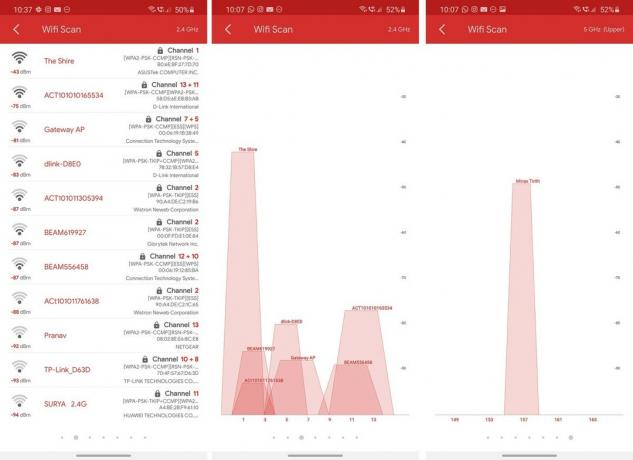 Lähde: Harish Jonnalagadda / Android Central
Lähde: Harish Jonnalagadda / Android Central
Kuten yllä olevista kuvakaappauksista näet, reititin lähettää kanavaa 1 yli 2,4 GHz: n taajuuden (The Shire). Toinen kuvakaappaus näyttää lähellä olevien muiden Wi-Fi-verkkojen aiheuttamat häiriöt, ja voit nähdä vaikka niitä ei välttämättä lähetetä samalla kanavalla, niitä on silti paljon päällekkäin. Ihannetapauksessa kannattaa valita kanavat 1, 6 tai 11 valitsemalla NetX: n toimittamien tietojen perusteella kanava, jolla on vähiten häiriöitä.
Tämä ei ole niin iso ongelma 5 GHz: n taajuudella kuin enemmän yleiskustannuksia. Reitittimeni käyttää kanavaa 157 5 GHz: n taajuudella (Minas Tirith - pidän paljon LOTR: stä), eikä kyseiselle kaistalle ole häiriöitä.
Jos haluat vaihtaa kanavia sekä 2,4 GHz: n että 5 GHz: n taajuuksille, sinun on kirjauduttava sisään reitittimen hallintaliittymään osoitteessa 192.168.1.1 tai 192.168.50.1, mene kohtaan Langaton tai Internet asetukset ja valitse kanava. Tämä on tehtävä erikseen sekä 2,4 GHz: n että 5 GHz: n taajuuksille.
NetX: n kaltaisen työkalun käyttäminen häiriöiden mittaamiseen ja Wi-Fi-signaalin taajuuksien hienosäätöyn auttaa parantamaan nopeutta.
Käytä QoS: ää liikenteen priorisointiin
Suurin osa parhaat langattomat reitittimet Nykyään ne tarjoavat palvelun laatu -ominaisuuden, jonka avulla voit priorisoida tietyn laitteen liikenteen. Jos pelaat paljon pelejä konsolilla ja haluat minimoida viiveen, voit antaa sille korkeamman prioriteetin.
Tätä varten sinun on jälleen siirryttävä reitittimesi hallintaliittymään 192.168.1.1 tai 192.168.50.1, valitsemalla QoS ja valitse laitteesi. Joidenkin reitittimien avulla voit priorisoida palvelun, kuten videoiden suoratoiston tai pelaamisen, mikä helpottaa asioiden määrittämistä.
Voit nähdä huomattavan eron kaistanleveydessä poistamalla kanavan häiriöt ja siirtämällä reititin uuteen sijaintiin, mutta on tilanteita, joissa et vain voi poistaa kuolleita alueita omassa talo. Tällöin sinulla on parempi verkkomaisen Wi-Fi-järjestelmän ostaminen joka voi lähettää luotettavan langattoman signaalin talosi kaikkiin osiin.
Mutta jos pääkysymyksesi liittyy kaistanleveyteen, yllä esitettyjen toimenpiteiden pitäisi olla merkityksellisiä. Jos kohtaat edelleen ongelmia, ilmoita siitä meille alla olevissa kommenteissa.
Parasta siellä

Omassa luokassa
Jos haluat parhaan itsenäisen reitittimen, jota rahalla voi ostaa, RT2600ac on oikea tapa edetä. Neljän korkean vahvistuksen antennin ja MU-MIMO: n avulla reititin tarjoaa erinomaisen Wi-Fi-kattavuuden koko talossasi. Vankan verkkokäyttöliittymän avulla voit helposti määrittää lapsilukon, määrittää VPN: n ja voit käyttää reititintä myös mediapalvelimena.
- 200 dollaria Amazonissa
- 215 dollaria Walmartissa
Todella hieno

Hanki luotettava Wi-Fi kaikkialla
Eeron verkkoinen Wi-Fi-järjestelmä tarjoaa tähtien kattavuuden kaikissa kodin osissa, ja 3-pakkaus pystyy peittämään jopa 5000 neliömetrin kodeja. Asennus kestää alle 10 minuuttia, järjestelmä päivittää itsensä automaattisesti ja saat helposti hallittavat kokoonpanoasetukset ja lapsilukon.
- 199 dollaria Amazonissa
- 200 dollaria Best Buy -sivustolla
Saatamme ansaita palkkion ostoksistamme linkkien avulla. Lisätietoja.

Kaikki mitä sinun tarvitsee tietää PS5: stä: Julkaisupäivä, hinta ja paljon muuta.
Sony on virallisesti vahvistanut työskentelevänsä PlayStation 5: llä. Tässä on kaikki mitä tiedämme siitä toistaiseksi.

Nokia tuo markkinoille kaksi uutta edullista Android One -puhelinta, joiden hinta on alle 200 dollaria.
Nokia 2.4 ja Nokia 3.4 ovat viimeisimmät lisäykset HMD Globalin budjetin älypuhelinten kokoonpanoon. Koska ne ovat molemmat Android One -laitteita, heille taataan kaksi merkittävää käyttöjärjestelmän päivitystä ja säännöllisiä tietoturvapäivityksiä jopa kolmen vuoden ajan.

Kaikki, mitä tiedämme (toistaiseksi) Google Pixel 5: stä.
Google on vielä kuukausia poissa Pixel 5: n julkistamisesta, mutta se ei tarkoita, että on liian aikaista spekuloida, mitä se voisi tarjota. Tässä on kaikki mitä tiedämme tähän mennessä!

Kotona työskenteleminen on nyt helpompaa näiden upeiden kierrospöytien avulla.
Mukavuus on hienoa, mutta ei aina helppoa, kun yrität käyttää kannettavaa tietokonetta tai kirjoittaa sänkyyn tai sohvalle. Onneksi siellä on upeita kannettavia pöytiä, jotka auttavat sinua olemaan mukavia ja tehokkaita työskentelemään, pelaamaan tai kirjoittamaan vapaa-ajalla.
